今回の記事は、

こんな人たちの悩みを解決していきます。
この記事で分かること
- ソフトをダウンロードせずにオンライン飲み会やウェブ会議に参加する方法
- iPhoneではアプリをインストールしないと参加できないこと
パソコン版の解説していきます!
なお、スマホ版(iPhone)ではアプリなしでの参加はできませんでした。詳細は「目次」から確認できます。
それでは詳しく解説していきます。
ソフトなしでZoomに参加する方法
最初に、パソコンにZoomのソフトがインストールされていない状態であることを前提として話を進めさせていただきます。
Zoomのソフトがインストールされている方で、ブラウザ版のほうでオンライン飲み会をしたい方は、Zoomのソフトをアンインストールしてください。
ZoomのURLを用意する
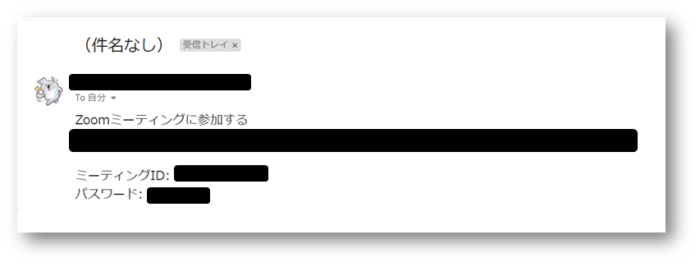
こちらはZoomの招待状をパソコンのメールから受け取ったものです。
「Zoomのミーティングに参加する」の下にある招待されたときに送られるZoomのURLをクリックしましょう。
ソフトをインストールせずに参加する
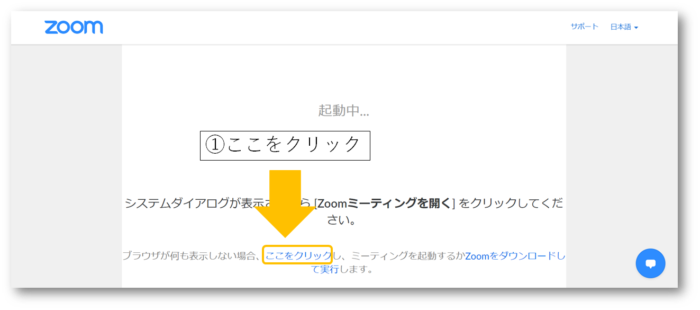
招待されたURLをクリックしたら、この画面が出てきます。
上の画像を参考に「ここをクリック」を選択してください。
隣の「Zoomをダウンロードして実行」をクリックするとソフトのダウンロードが始まってしまうのでクリックしないようにしましょう。
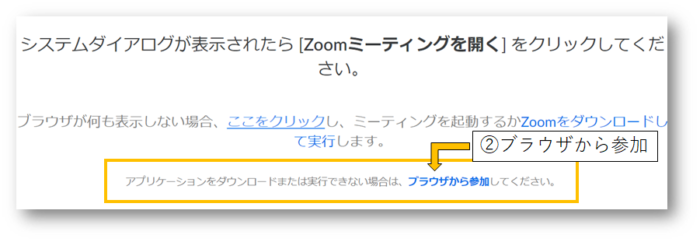
「ここをクリック」と書いてある部分をクリックすると上の画像のように「ブラウザから参加」というメッセージが出現します。そこをクリックしてください。
サインインして進めていく
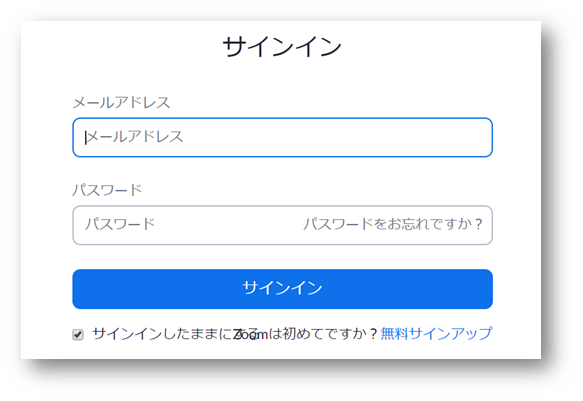
ここからはいつも通りの操作です!
ログインしていない場合は、このようにサインインを求められますので、メールアドレスとパスワードを入力してください。
ちなみにGoogleでサインインする方はページの下にサインインするボタンがあります。
パスワードを入力し表示名を決める
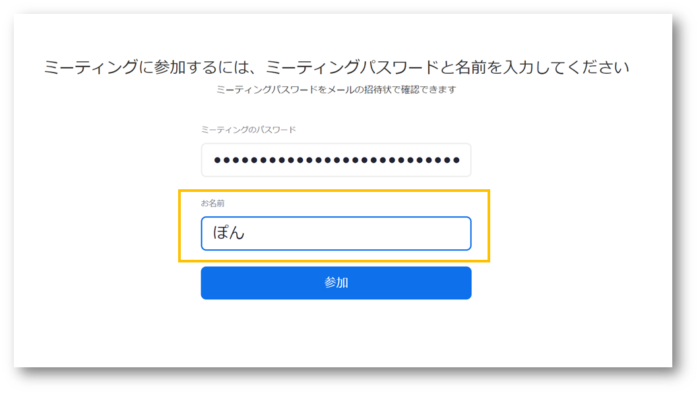
ここのパスワードは、この画面が表示されたときにはすでに入力済みであるはずです。
もし、パスワードが空欄ならオンライン飲み会またはミーティングの主催者に確認しましょう!
アカウントのパスワードではないので注意!
そして、その下の「名前」を入力します。
ここは、本名とかではなくて表示名になりますので好きな名前を入力しましょう。
Zoomの会場に参加!
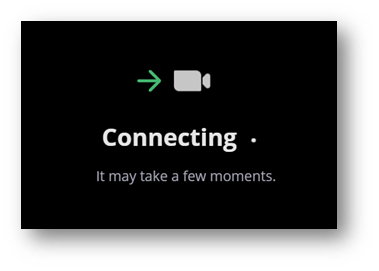
このような表示がでたら接続中ですのでしばらく待ちましょう。
またデフォルトの状態ではマイクの設定がされていない状態だと思いますので、下の画像のように「コンピューターでオーディオに参加」を選択します。
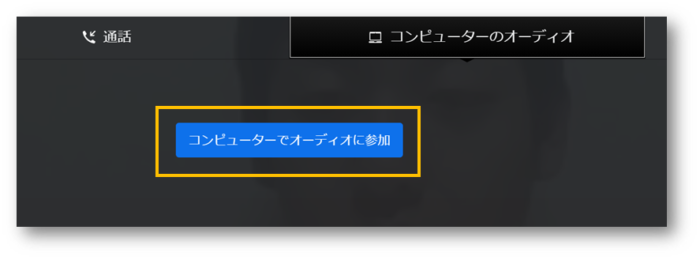
この画面が出てこない方は、画面左下にマイクの設定がありますので確認してみてください。

スマホ版では現状アプリなしでの参加はできない模様
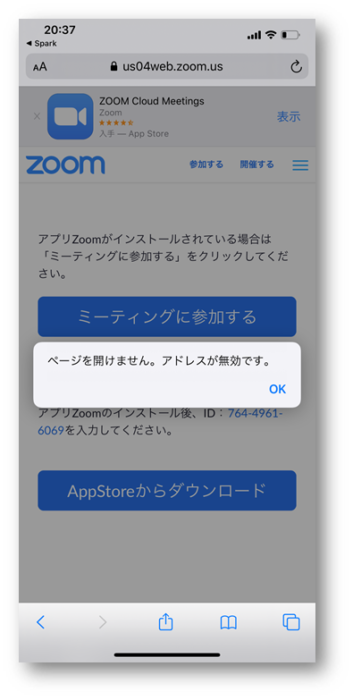
招待用のURLをタップすると、Zoomのアプリをインストールしていない場合このように「アドレスが無効です。」という警告文が出てきます。
そのあと参加できる方法があると思ったのですが、現時点では見つかりませんでした。
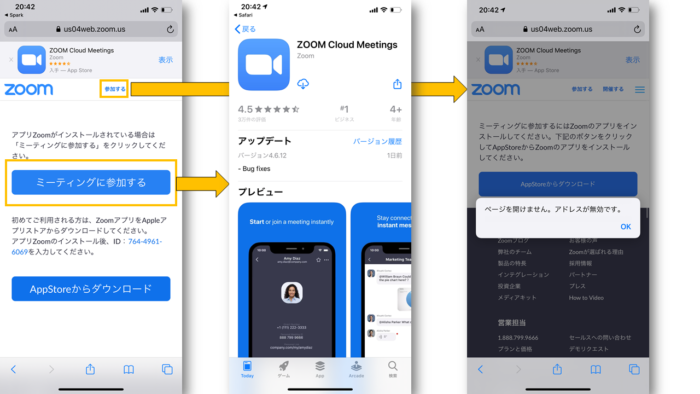

また、グーグルクロームのアプリで開いても同様にできませんでした。
Android端末ではどうかわからないですが、現状ではiPhoneはブラウザからZoomに参加することは不可能でした。
まとめ:スマホの人はおとなしくアプリをいれよう!
まとめると、パソコンはブラウザからの参加が可能でしたが、スマホでブラウザから参加することはできませんでした。

スマホでZoomの始め方が詳しく知りたい方はこちらからどうぞ!
参考記事【Zoomの簡単な使い方】スマホでZoomのオンライン飲み会に参加する方法
あわせて読みたい記事一覧
関連記事【Zoom】ビデオ会議に使う通信量はどのくらい?それに合ったWi-Fiも紹介!
関連記事Zoomのおすすめヘッドセット3選!オンライン飲み会を静かにやるためのアイテム
\この記事はどうでしたか/
